 Hay tantas cosas que puedes hacer en Chrome que a veces se siente como si fuera un sistema operativo propio (hola usuarios Chromebook). Puedes hacer cosas como la edición de imágenes, la posibilidad de grabar, ya sea una sola pestaña de Chrome o toda la pantalla del equipo en Windows o Mac. Es lo que quiero compartir hoy, dos extensiones para Chrome que graban la pantalla en video.
Hay tantas cosas que puedes hacer en Chrome que a veces se siente como si fuera un sistema operativo propio (hola usuarios Chromebook). Puedes hacer cosas como la edición de imágenes, la posibilidad de grabar, ya sea una sola pestaña de Chrome o toda la pantalla del equipo en Windows o Mac. Es lo que quiero compartir hoy, dos extensiones para Chrome que graban la pantalla en video.1. Screencastify (Screen Video Recorder)
La opción más versátil y rica en característica. Al instalar la extensión necesita permisos para usar su micrófono y la cámara frontal (opcional) para grabar su voz y su cara en una pequeña ventana en la parte inferior derecha.
Screencastify es de uso gratuito, sólo se puede grabar vídeos de 10 minutos con el plan gratuito. Y tendrán una marca de agua Screencastify en la parte superior derecha.
Pasos para Grabar Pantalla con Screencastify
Paso 1. Haga clic en el Screencastify icono de la barra de extensión. Desde aquí se puede seleccionar ya sea grabar sólo una pestaña o toda la pantalla.
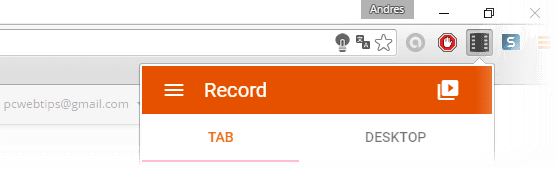
Paso 2. A continuación, encontrará opciones para activar el audio, seleccionar el volumen, el video, y especificar la calidad del vídeo. En la parte inferior, haga clic “START RECORDING” para empezar.
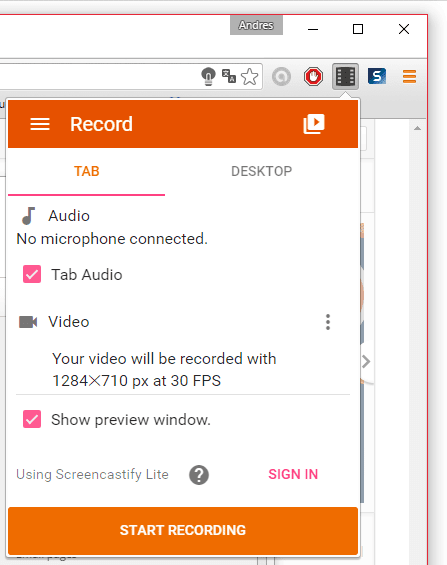
Paso 3. La grabación se iniciará ahora y verás un pequeño adelanto pop-up en la esquina inferior derecha. En la parte inferior izquierda verás opciones para anotaciones y mostrando un cursor. El pop-up también le permite pausar el video.
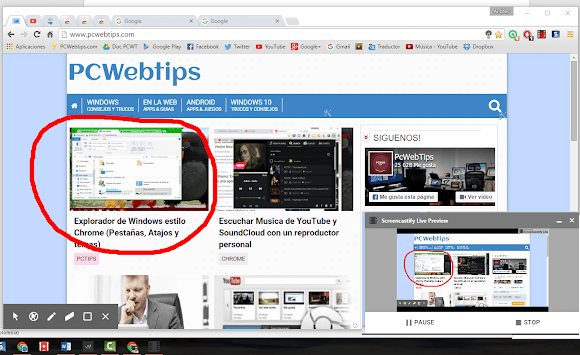
Para detener el video, haga clic en el botón de la extensión de nuevo y haga clic en Detener grabación.
Paso 4. Ahora verás una vista previa del vídeo. Desde puede compartir el vídeo, guardarlo en el disco local o Google Drive.
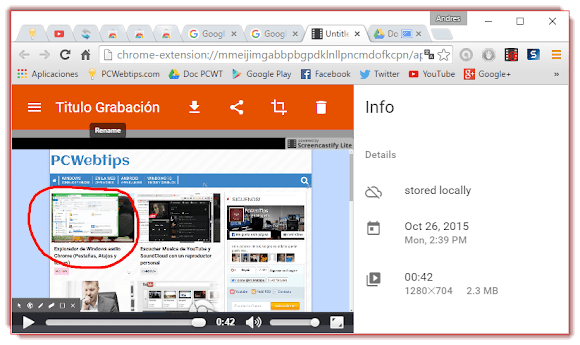
2. TechSmith Snagit
Si usted está buscando una opción más simple y totalmente gratuita, Snagit es para usted. La limitación de Snagit es que sólo le permite guardar vídeos a Google Drive. Almacenamiento local no es compatible.
Snagit es compatible con ambas capturas de pantalla y screencasts. Pero sólo screencasts pueden grabar toda la pantalla.
Como Grabar Pantalla con Snagit
Paso 1. Haga clic en el Snagit icono en la barra de extensiones. Una barra lateral con opciones se mostrará. Aquí, seleccione Vídeo y desde la ventana emergente, seleccione el área que desea grabar. Puede ser toda la pantalla o cualquiera de las ventanas abiertas.Img5
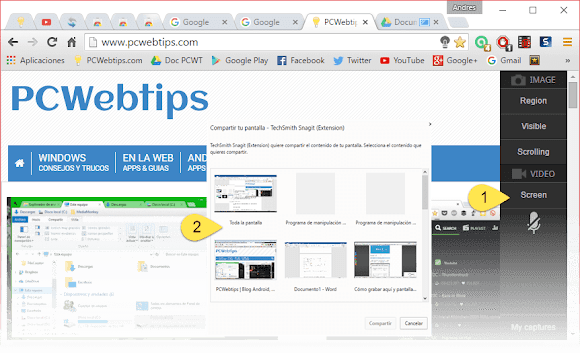
Paso 2. Cuando haya terminado, haga clic en el icono de la extensión de nuevo y haga clic en la plaza Pare botón.
Img6
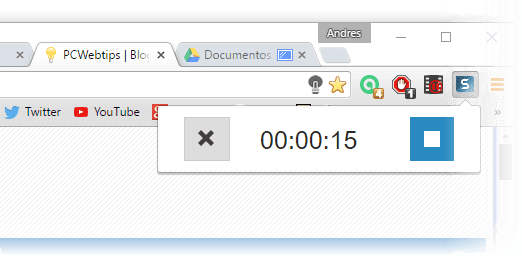
Paso 3. La vista previa de vídeo se mostrará y la extensión le pedirá que inicie sesión en su cuenta de Google para que pueda guardar el vídeo en una carpeta "TechSmith" en Google Drive.
Descargar Extensión Screencastify
Descargar Extensión Snagit

Publicar un comentario
¿Tienes algo que Decir?
¡Pues es tu Oportunidad para Opinar!